Entpacken, Umpacken und Dekomprimieren von System.new.dat (Android 5.0+)
Android Tipps & Tricks / / August 05, 2021
In diesem Tutorial werden die Schritte zum Entpacken, Umpacken und Dekomprimieren von System.new.dat und den zugehörigen Dateien beschrieben. Ab Android 5.0 Lollipop wurden einige Änderungen an der Kompilierung der ROMs vorgenommen. Wenn Sie bis Android 4.4 KitKat ein benutzerdefiniertes ROM oder Standard-ROM extrahiert haben, haben Sie möglicherweise bemerkt, dass alle Dateien im Ordner / system nicht komprimiert waren und leicht zugänglich waren. Selbst wenn sie komprimiert wurden (im ext4-Format), wurde sie in die Datei system.img eingefügt. In beiden Fällen waren alle diese Dateien leicht zugänglich oder lesbar. Beispielsweise waren Dateien wie die App und das Framework leicht sichtbar und konnten je nach Anforderung bearbeitet werden.
Mit der Einführung von Android 5.0 und späteren Versionen haben sich die Dinge jedoch geändert. Dies liegt daran, dass die Größe der ROMs mit neuen Ergänzungen immer größer wurde und es daher noch notwendiger wurde, sie weiter zu komprimieren. Infolgedessen folgten die neuen Android-ROMs normalerweise diesem Erstellungsmuster: aboot.img-Datei, file_contexts, auf die Bezug genommen wurde SELinux, META_INF, das sich mit Ordnern befasst, die Skripte enthalten, eine system.new.dat, die tatsächlich das komprimierte / System ist Partition. Abgesehen davon gibt es eine system.patch.dat-Datei für Over the Air-Updates und eine system.transfer.list. Heute werden wir uns die Schritte zum Dekomprimieren dieser Datei system.new.dat ansehen. Schauen wir uns also ohne weiteres die Schritte an.
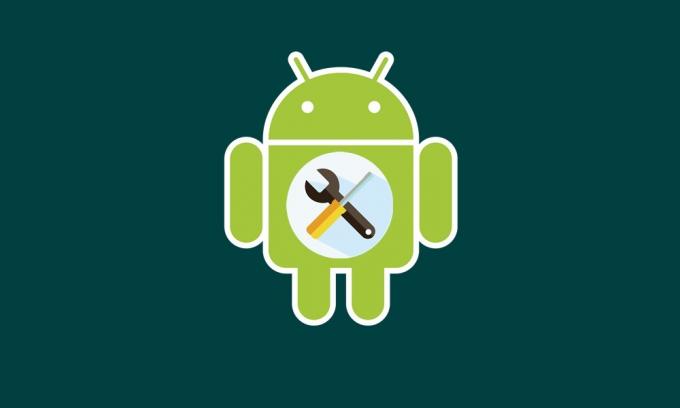
Inhaltsverzeichnis
-
1 So dekomprimieren Sie die Datei System.new.dat
- 1.1 Downloads:
- 1.2 Schritt 1: Dekomprimieren Sie die DAT (Ersatzdatendatei) auf EXT4 (Raw Image).
- 1.3 Schritt 2: Dekomprimieren Sie die Ext4-Datei in den Ausgabeordner und komprimieren Sie sie erneut
- 1.4 Schritt 3: Konvertieren Sie die Ext4-Datei in eine Sparse Image-Datei
- 1.5 Schritt 4: Konvertieren Sie die IMG-Datei in eine DAT-Datei
- 2 Fazit
So dekomprimieren Sie die Datei System.new.dat
Die Updater-Skriptdatei verwendet jetzt eine neue Funktion, die den Namen block_image_update trägt. Ebenso dient diese Funktion dazu, alle erforderlichen Dateien zu dekomprimieren. Abgesehen davon gibt es eine system.transfer.list.
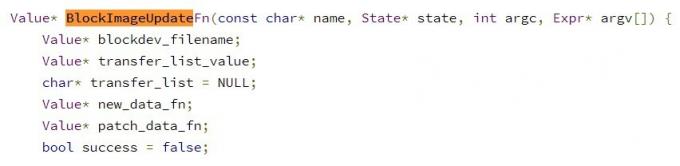
Der Zweck dieser Datei ist, wie von Google erläutert, eine Textdatei, die Befehle zum Übertragen von Daten von einem Ort zu einem anderen auf der Zielpartition enthält. In diesem Sinne sind hier die erforderlichen Schritte zum Dekomprimieren der neuen Datei system.new.dat aufgeführt. Stellen Sie jedoch vorher sicher, dass Sie die erforderlichen Dateien über den folgenden Link herunterladen:
Downloads:
- Python (v3 oder höher)
- sdat2img.py- github.com
- make_ext4fs- mega.co.nz
- img2sdat.py- github.com
Schritt 1: Dekomprimieren Sie die DAT (Ersatzdatendatei) auf EXT4 (Raw Image).
- Zunächst werden wir die Hilfe der Binärdatei sadt2img.py (im Download-Bereich bereitgestellt) in Anspruch nehmen. Verwenden Sie den folgenden Befehl:
sdat2img.py
- Lassen Sie uns verstehen, was jeder dieser Begriffe bedeutet:
- sdat2img.py: Die Bilddatei, deren Skript in Python geschrieben ist.
- transfer_list = Eingabe, system.transfer.list aus dem komprimierten ROM
- system_new_file = Eingabe, system.new.dat aus dem komprimierten ROM
- system_ext4 = ext4-Rohbilddatei ausgeben
- Hier ist eines der Beispiele für den obigen Befehl in der Praxis:
sdat2img.py system.transfer.list system.new.dat system.img
- Mit dem obigen Befehl erhalten Sie die Datei my_new_system.img als Ausgabe. Diese Datei ist eine rohe ext4-Bilddatei.
Schritt 2: Dekomprimieren Sie die Ext4-Datei in den Ausgabeordner und komprimieren Sie sie erneut
Nachdem wir die ext4-Image-Datei erhalten haben, werden wir sie zuerst im Ausgabeordner dekomprimieren und dann erneut komprimieren. Befolgen Sie die folgenden Schritte:
- Hängen Sie die ext4-Image-Datei mit dem folgenden Befehl in den Ausgabeordner ein:
sudo mount -t ext4 -o loop system.img output /
- Sie sollten nun in der Lage sein, einen Ausgabeordner mit der ext4-Image-Datei anzuzeigen. Sie können jetzt problemlos Dateien in diesem Ordner ändern / bearbeiten / löschen.
- Als nächstes müssen wir die Datei wieder auf das rohe ext4-Image komprimieren. Dazu benötigen wir die Binärdatei make_ext4fs. Stellen Sie sicher, dass sich die Datei file_contexts (aus dem ROM) im Pfad make_ext4fs befindet. Geben Sie nun den folgenden Befehl ein:
./make_ext4fs -T 0 -S file_contexts -l 1073741824 -a system system_new.img output /
- Dadurch erhalten Sie eine neue ext4-Rohbilddatei mit dem Namen system_new.img.
Schritt 3: Konvertieren Sie die Ext4-Datei in eine Sparse Image-Datei
- In diesem Abschnitt zum Dekomprimieren der Datei system.new.dat wird die Dateikonvertierung durchgeführt. Um die ext4-Datei in die Sparse Image-Datei zu konvertieren, verwenden Sie die Binärdatei img2simg. Das gleiche könnte von heruntergeladen werden Hier.
- So könnte es verwendet werden:
img2simg
- Die Ausgabe des obigen Befehls ist eine neue Bilddatei mit geringer Dichte.
Schritt 4: Konvertieren Sie die IMG-Datei in eine DAT-Datei
- Im letzten Schritt zum Dekomprimieren der Datei system.new.dat konvertieren wir die Sparse-Image-Datei in die Sparse-Datendatei. Nachdem Sie die Binärdatei img2sdat heruntergeladen haben, gehen Sie wie folgt vor:
./img2sdat.py
- Stellen Sie als Nächstes sicher, dass Sie das umbenennen
auf den Namen der Eingabedatei, die Sie aus Schritt 3 erhalten haben. Die Ausgabe enthält jetzt die Dateien system.patch.dat und system.new.dat, die Sie jetzt in Ihrem ROM ablegen können.
Fazit
Damit schließen wir die Anleitung zu den Schritten zum Dekomprimieren der Datei system.new.dat ab. Teilen Sie uns Ihre Meinung dazu im Kommentarbereich unten mit. Ebenso hier einige iPhone Tipps und Tricks, PC-Tipps und Tricks, und Android Tipps und Tricks. dass Sie auschecken sollten.



